Vous souhaitez créer vos E-mails de manière professionnelle et vous assurer qu'ils sont exempts d'erreurs ? Dans ce guide, je vous explique les étapes nécessaires pour vérifier non seulement l'orthographe et la grammaire de vos E-mails dans Outlook, mais aussi comment trouver des mots alternatifs à l'aide du thésaurus et comment fonctionne la traduction dans différentes langues. Suivez-moi dans ce voyage vers une utilisation encore plus efficace d'Outlook !
Principales conclusions
- Les E-mails dans Outlook peuvent être vérifiés pour l'orthographe et la grammaire.
- Le thésaurus vous aide à trouver des mots alternatifs et à varier l'expression.
- Les E-mails peuvent être traduits en différentes langues.
- Vous pouvez ajuster les paramètres d'orthographe et de traduction.
Guide étape par étape
Vérifier l'orthographe et la grammaire des E-mails
Vous commencez par créer un nouvel E-mail. Insérez simplement un peu de texte exemple pour démontrer les fonctions. Un exemple simple serait : « Ceci est un test. » Assurez-vous d'inclure quelques mots intentionnellement mal orthographiés pour vérifier les corrections par la suite.
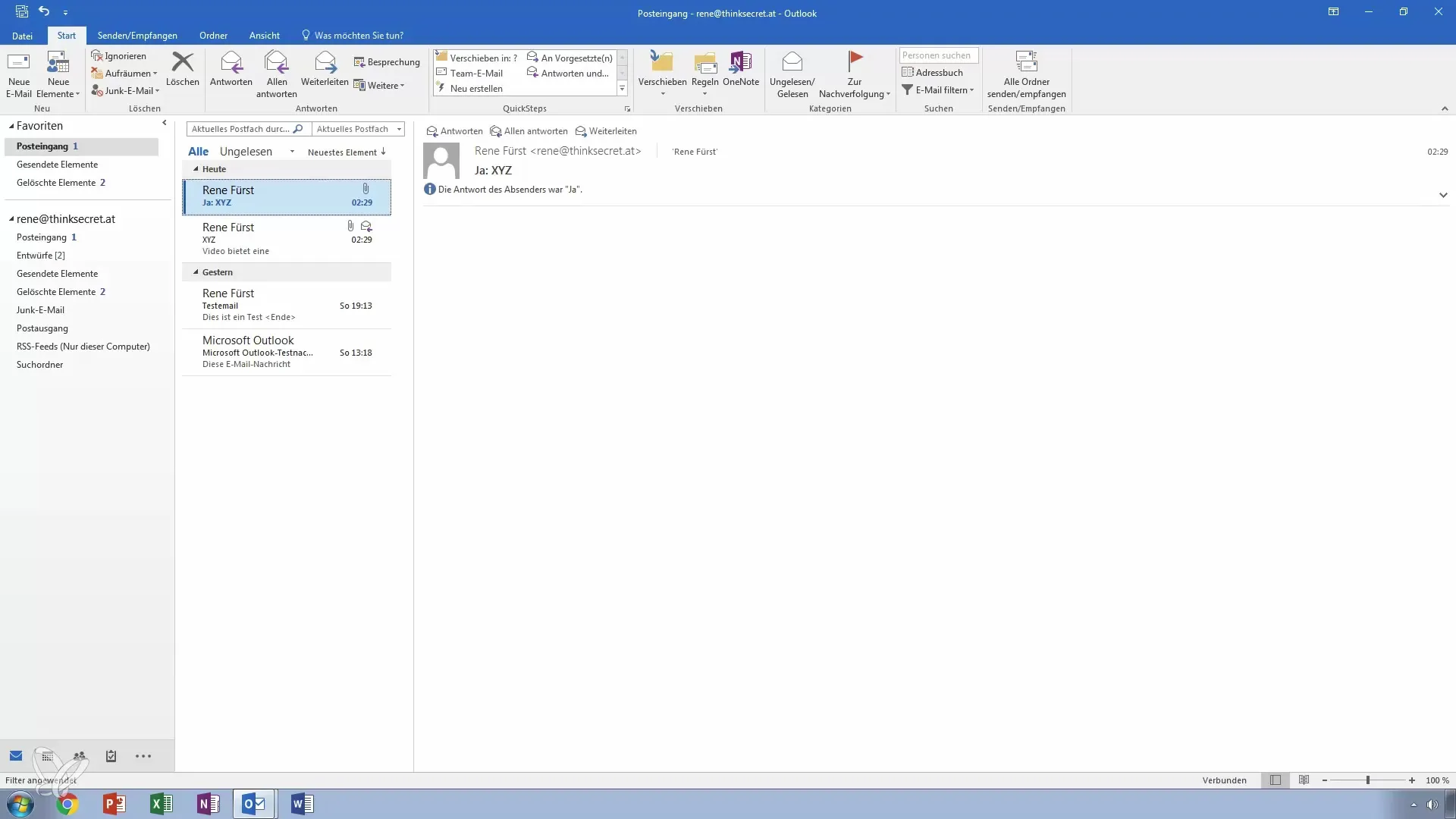
Après avoir rédigé l'E-mail, allez dans l'onglet « Révision » dans la barre de menu. Vous y trouverez l'option de vérification de l'orthographe et de la grammaire. En cliquant dessus, Outlook analysera l'ensemble du texte et vous indiquera les erreurs.
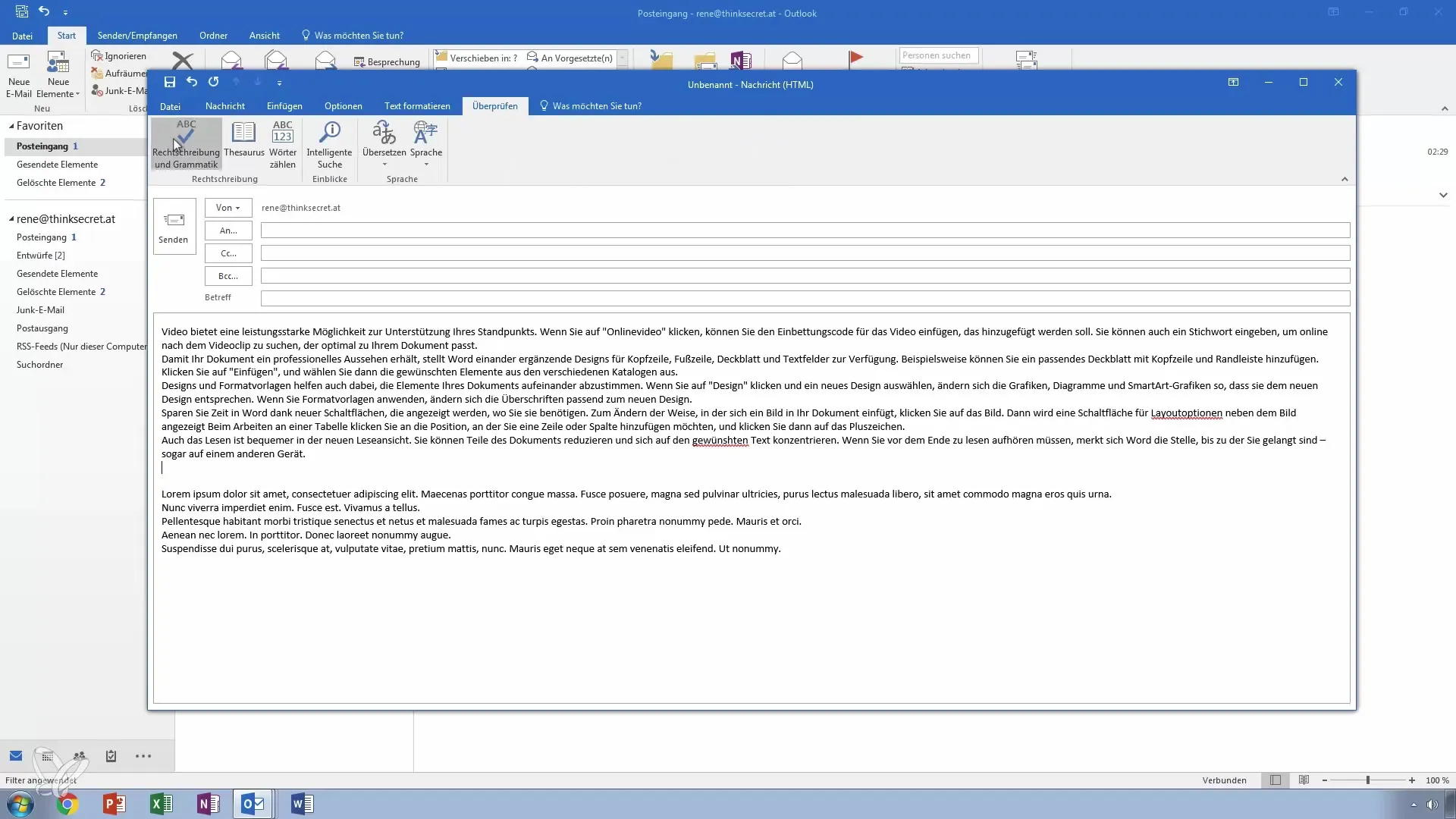
Outlook vous proposera ensuite des corrections automatiques et vous aurez la possibilité de les accepter ou de les ignorer. Par exemple, si vous avez mal orthographié un mot, une suggestion correcte vous sera faite.
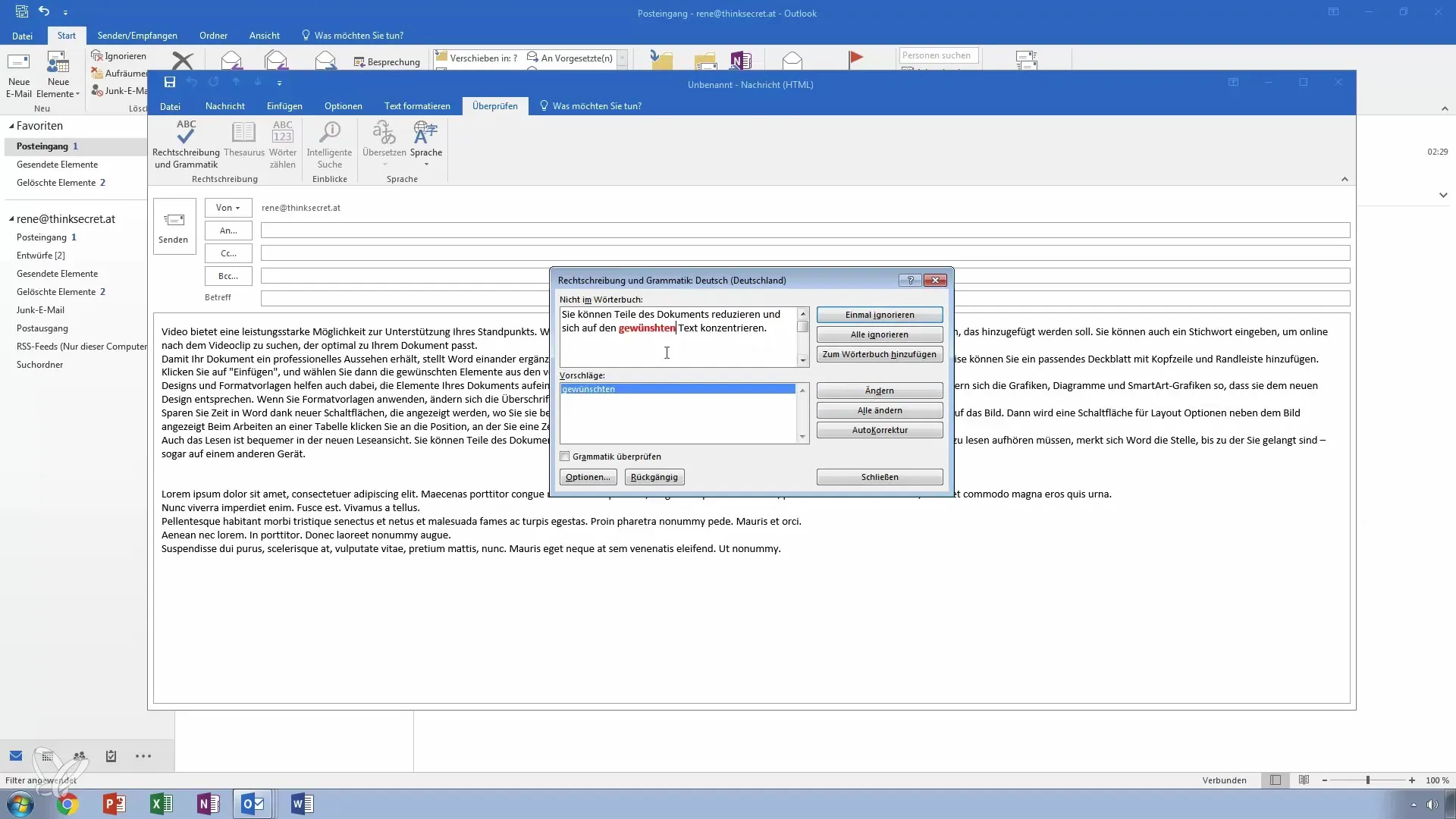
Si vous acceptez le changement, le mot sera automatiquement corrigé dans l'E-mail, et vous devrez vous assurer que tout est à votre satisfaction.
Trouver des mots alternatifs avec le thésaurus
Si vous avez l'impression qu'un mot n'est pas tout à fait approprié ou si vous en cherchez un alternatif pendant l'écriture, vous pouvez utiliser le thésaurus. Il vous suffit de sélectionner le mot pour lequel vous cherchez des synonymes et d'ouvrir le thésaurus.
La fenêtre vous montrera alors différentes alternatives que vous pouvez insérer dans votre texte. Par exemple, tapez « cesser », et vous recevrez des suggestions telles que « annuler » ou « limiter ».
Vous avez également la possibilité d'ajuster la langue pour le thésaurus si vous travaillez dans plusieurs langues. Une fois que vous avez parcouru les suggestions et choisi un mot, vous pouvez l'insérer directement dans votre texte.
Traduire des E-mails dans d'autres langues
Supposons que vous souhaitiez envoyer un E-mail à un contact international. Outlook vous offre un moyen simple de traduction. Cliquez sur l'option de traduction dans la fenêtre de l'E-mail. On vous demandera alors de choisir la langue cible, par exemple le japonais.
Confirmez votre sélection et si vous souhaitez traduire tout le texte ou seulement une partie. Le programme vous informera que le texte sera téléchargé sur Internet pour effectuer la traduction.
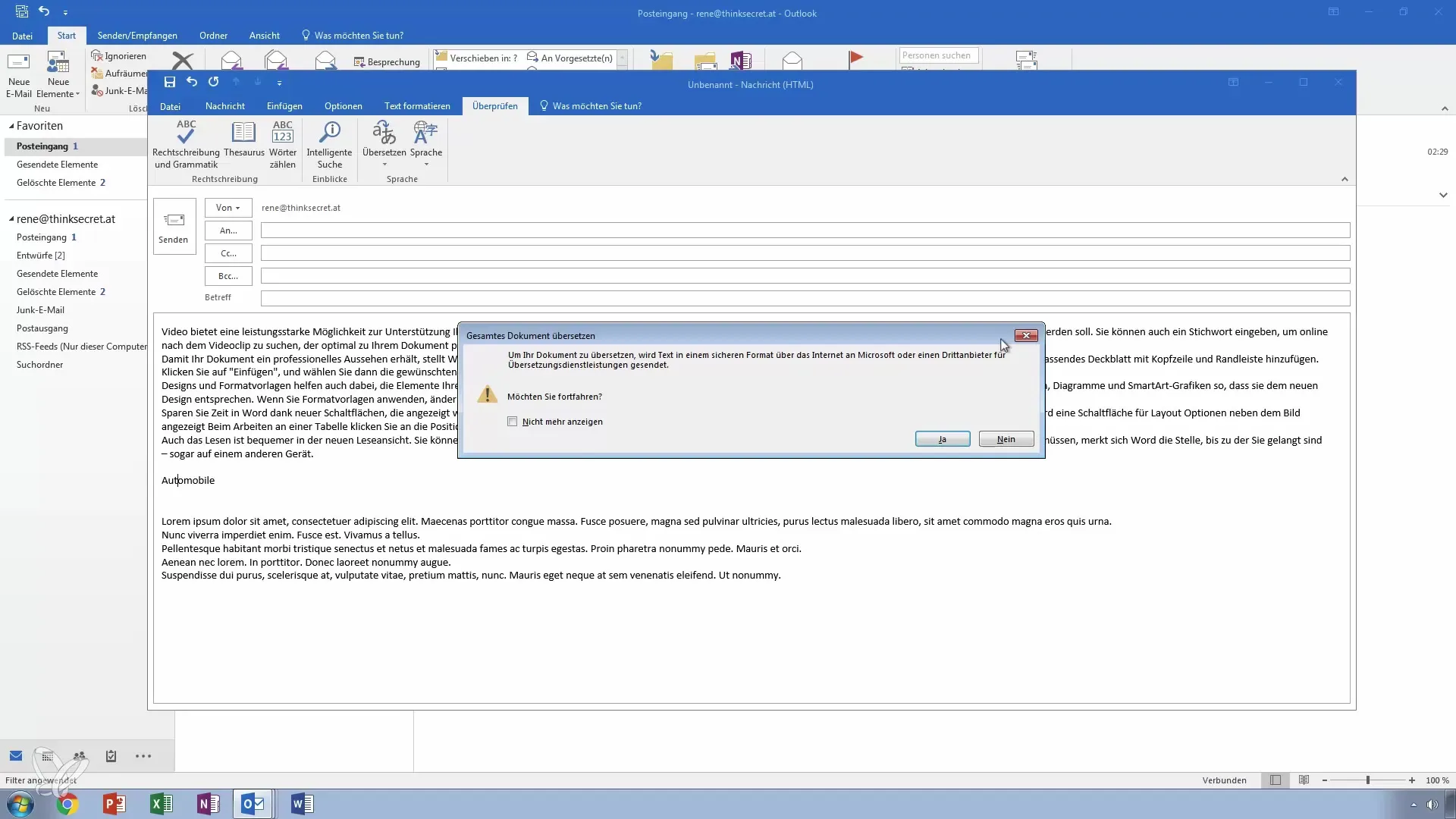
Si vous acceptez cette utilisation, la traduction sera effectuée et s'ouvrira dans votre navigateur. Vous pourrez alors vérifier l'E-mail traduit et vous assurer qu'il est correct.
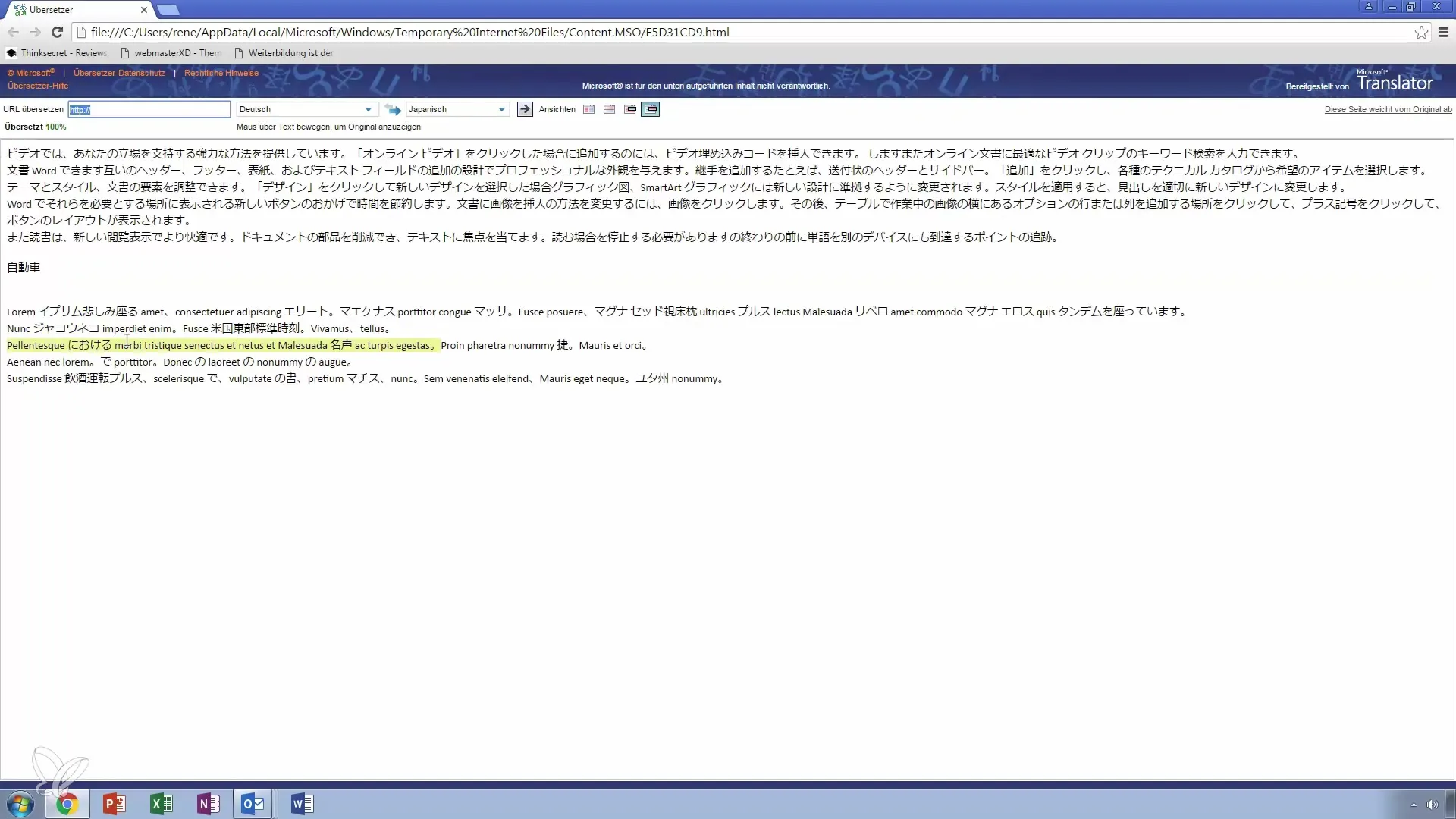
Paramètres pour les corrections linguistiques
N'oubliez pas que vous pouvez ajuster les paramètres de langue pour la vérification orthographique et la traduction dans Outlook. Allez dans les options et choisissez la langue dans laquelle vous rédigez fréquemment des E-mails.
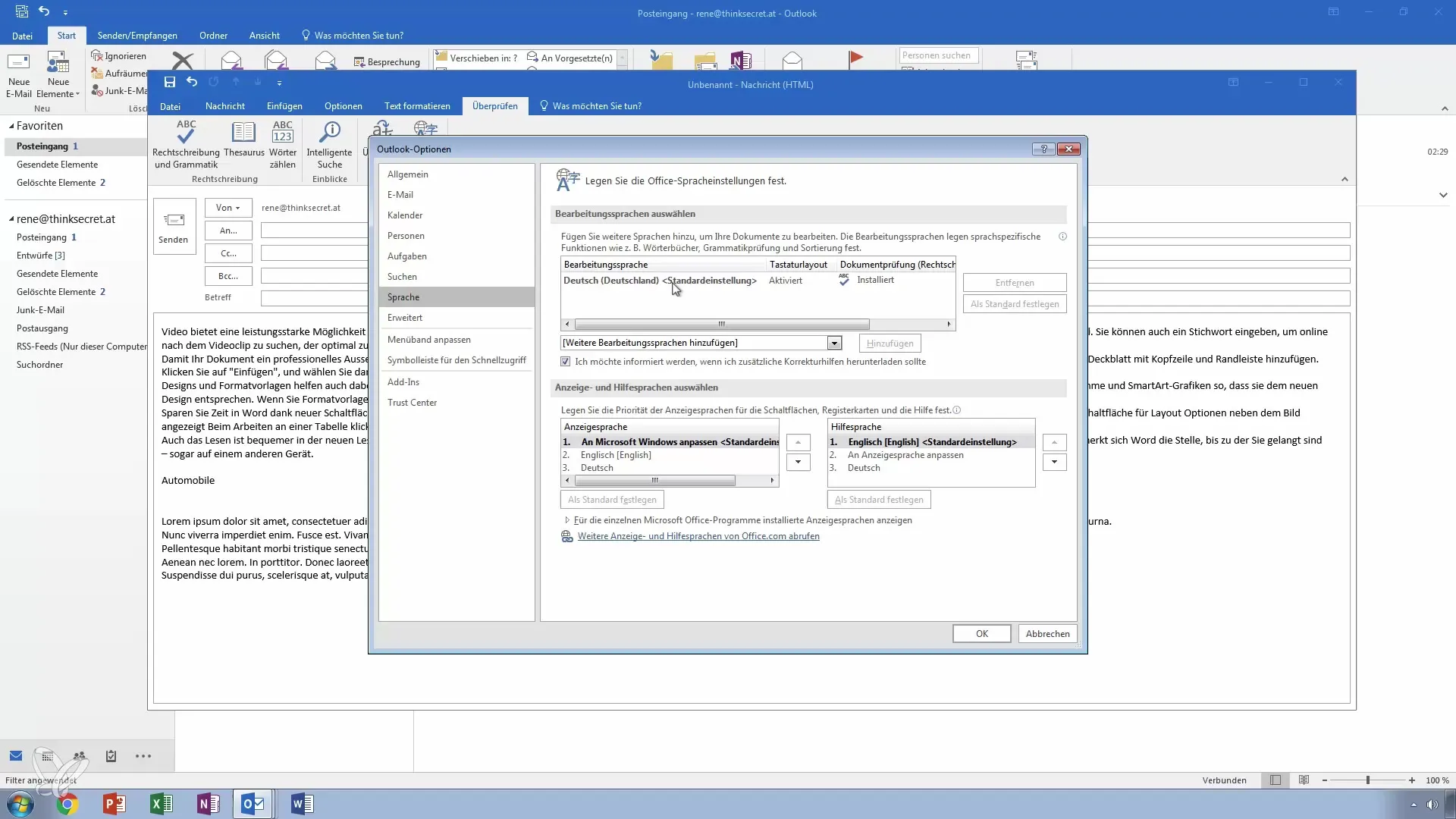
En ajustant ces options, vous pouvez vous assurer que vos E-mails sont rédigés dans la bonne langue et avec une grammaire correcte.
Résumé - Maîtriser Outlook : Vérification orthographique des E-mails, thésaurus et traduction
Dans ce guide, vous avez appris à vérifier efficacement les E-mails dans Outlook pour l'orthographe et la grammaire, à utiliser le thésaurus pour des choix de mots alternatifs et à traduire vos E-mails dans différentes langues. Ces fonctionnalités vous aident à améliorer et à rendre votre communication plus efficace.
Questions fréquemment posées
Comment vérifier l'orthographe dans mon E-mail ?Allez dans l'onglet « Révision » et cliquez sur l'option de vérification de l'orthographe et de la grammaire.
Puis-je trouver des mots alternatifs avec le thésaurus ?Oui, sélectionnez le mot et ouvrez le thésaurus pour obtenir des suggestions alternatives.
Comment traduire un E-mail dans une autre langue ?Utilisez l'option de traduction dans la fenêtre de l'E-mail et choisissez la langue cible.
Puis-je ajuster la langue pour la vérification orthographique ?Oui, dans les paramètres, vous pouvez définir la langue préférée pour les corrections orthographiques.
Dois-je accepter la traduction en ligne ?Oui, Outlook vous informera que le texte sera téléchargé, et vous devez accepter.


